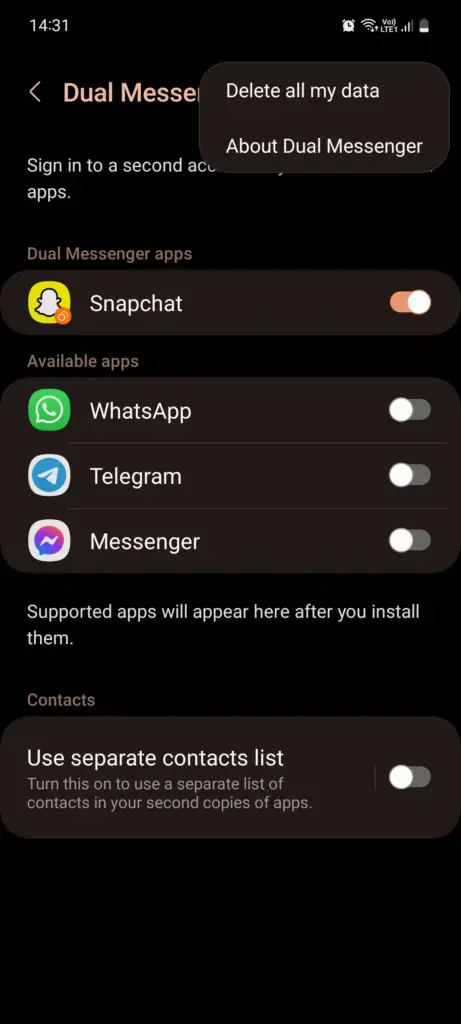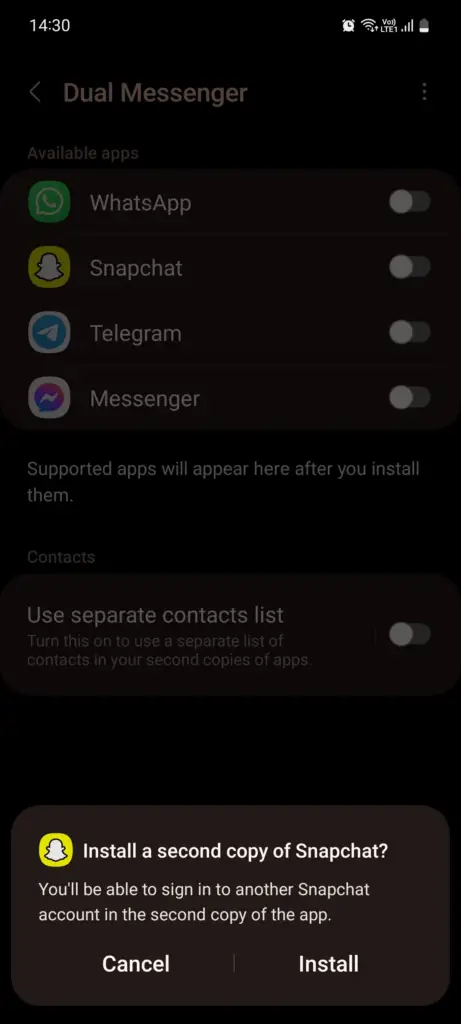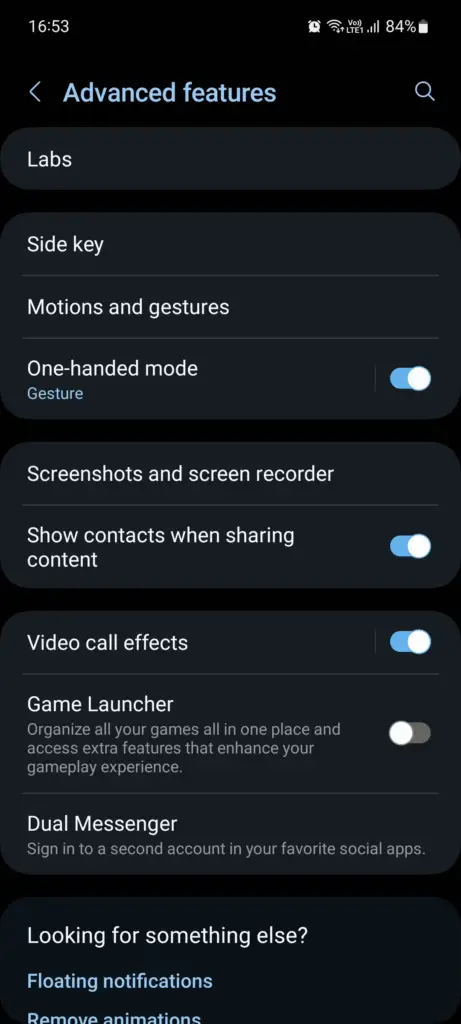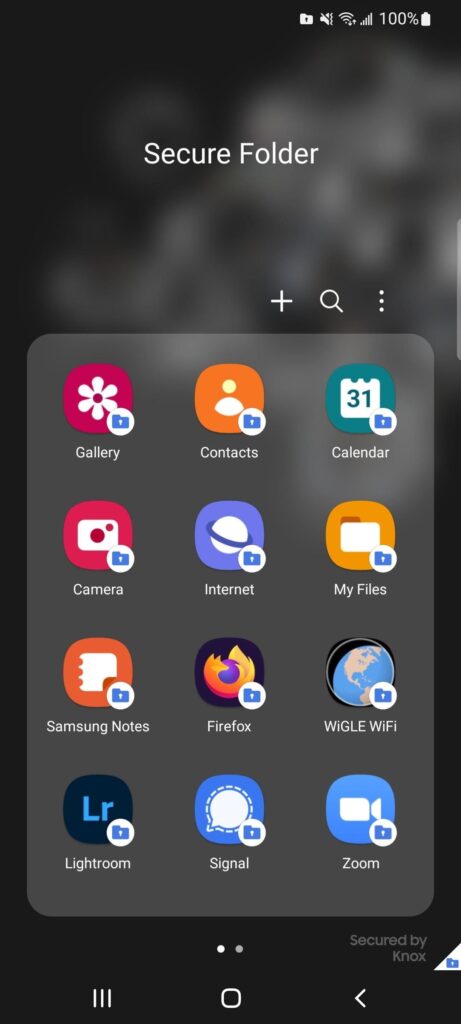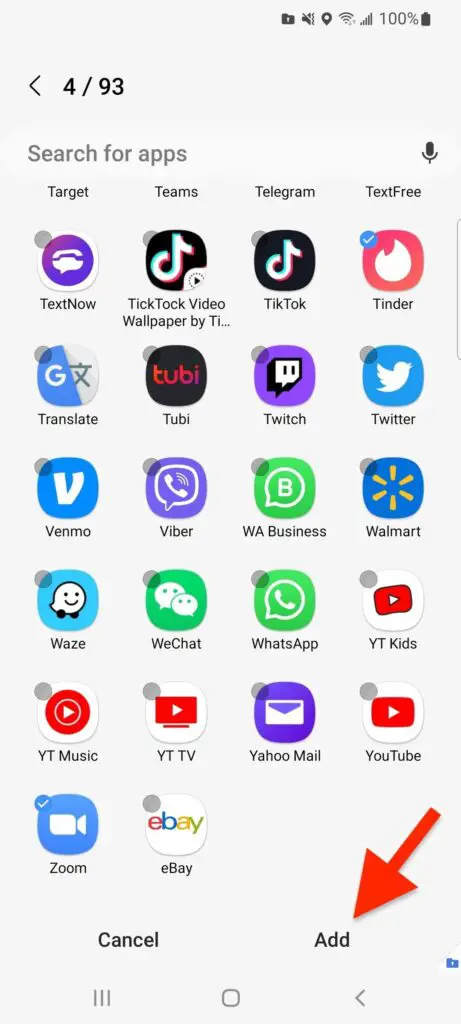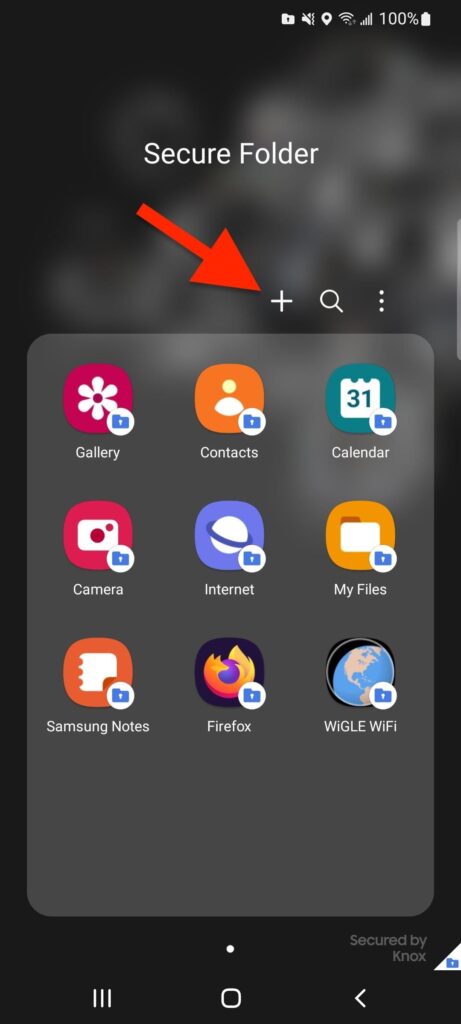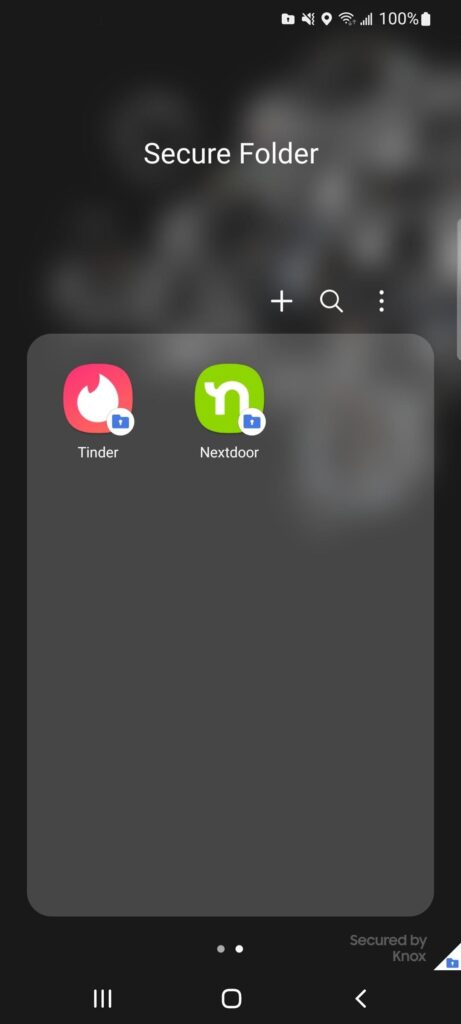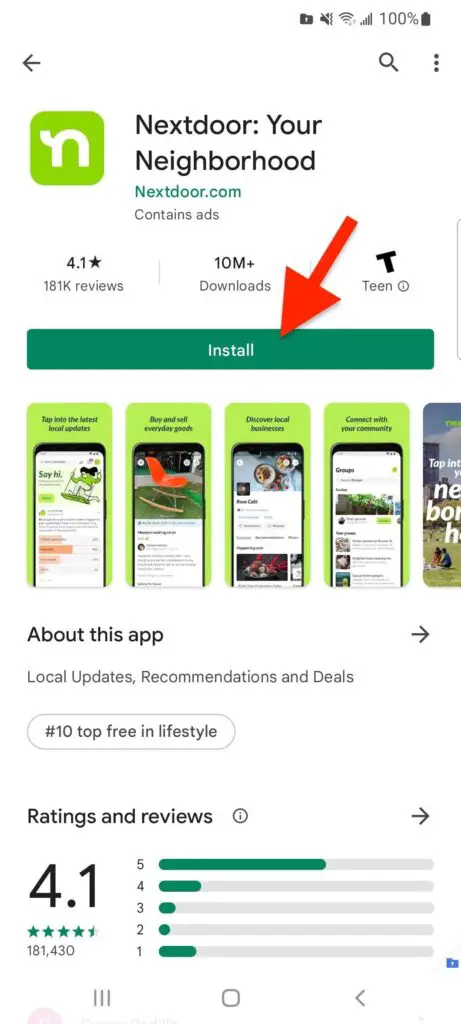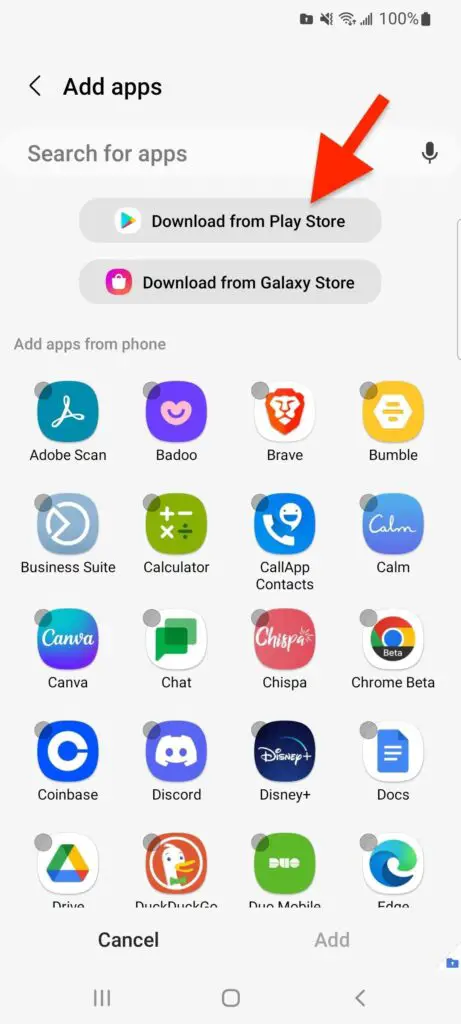استنساخ التطبيقات في سامسونج (شرح معتمد 2023)

هل تعرف ان لديك في هاتف Samsung ميزة أمان رائعة مدمجة في واجهة One UI تترتب عليها ميزات خفيه مثيرة للاهتمام، تتيح لك وجود نسختين منفصلتين من أي تطبيق أندرويد على هاتف Galaxy الخاص بك. وهذا ليس الأمر الوحيد، حيث توفر Samsung أداة مدمجة أخرى لاستنساخ التطبيقات.
بعض التطبيقات المحمولة تحتوي على خاصية تبديل الحسابات المدمجة، مما يتيح لك استخدام حسابين أو أكثر منفصلين في مكان واحد. تأتي في الاعتبار تطبيقات مثل Amazon، Gmail، Google Play، Instagram، Messenger، Reddit، Snapchat، TikTok، Twitter، و YouTube. ولكن ماذا عن التطبيقات الأندرويد التي لا توفر خاصية تبديل الحسابات؟
على واجهة One UI المُثبّتة على هواتف Galaxy من Samsung، تتوفر ميزة أمان مُبتكرة تسبب تأثيرًا جانبيًا مثيرًا للاهتمام. تتيح لك هذه الميزة وجود نسختين منفصلتين من أي تطبيق أندرويد على هاتف Galaxy الخاص بك. ولكن هذه ليست الخاصية الوحيدة، إذ توفر Samsung أداة مُدمجة أُخرى تسمح باستنساخ التطبيقات.
بعض التطبيقات المحمولة تأتي بامتياز تبديل الحسابات المُدمج، مما يسمح لك باستخدام حسابين أو أكثر في نفس المكان. على سبيل المثال، تطبيقات مثل Amazon و Gmail و Google Play و Instagram و Messenger و Reddit و Snapchat و TikTok و Twitter و YouTube توفر هذه الإمكانية. ولكن ماذا عن التطبيقات الأندرويد التي لا تقدم ميزة تبديل الحسابات بشكل مدمج؟
من حسن الحظ أنه يمكنك استخدام ميزة “Dual Messenger feature” على هاتف Samsung الخاص بك لاستنساخ التطبيقات. بهذه الطريقة، يمكنك تسجيل الدخول إلى حساب ثانٍ على التطبيق المستنسخ والاحتفاظ بالتطبيق الأصلي دون تغيير، مما يمكن أن يحاكي فوائد حمل هاتفين. دعونا نرى كيف يمكن تنفيذ ذلك.
الطريقة الاولى: استنساخ التطبيقات باستخدام ميزة Dual Messenger feature من Samsung
استنساخ التطبيقات في سامسونج، أو ما يسميه Samsung بـ “Dual Messenger feature”، هي ميزة تتيح لك إنشاء نسخة من تطبيق ما على هاتفك. تمكنك من تسجيل الدخول إلى النسخة الثانية باستخدام حساب مختلف واستخدام كل من التطبيقين (الأصلي والنسخة) بشكل مستقل.
على هواتف Samsung، تقتصر هذه الميزة على تطبيقات الرسائل والتواصل الاجتماعي مثل WhatsApp و Discord و Messenger و Snapchat و Facebook و Skype و Telegram، وغيرها.
اتبع الخطوات التالية لإنشاء نسخة مستنسخة من التطبيق:
1. انتقل إلى Settings > Advanced features > Dual Messenger.
2. سترى قائمة بالتطبيقات التي تدعم استنساخ التطبيقات. قم بتفعيل الذي ترغب في استنساخه، ثم انقر على “تثبيت” في النافذة المنبثقة التي تظهر. إذا رأيت تنبيهًا، انقر على “تأكيد” للمتابعة.
3. انتظر حتى يتم تثبيت التطبيق المستنسخ؛ بمجرد الانتهاء، ستراه يظهر تحت عنوان “التطبيقات في الرسائل المزدوجة”.
قد ترغب في أن يكون لدى التطبيق المستنسخ الوصول فقط إلى بعض جهات اتصالك وليس كلها. إذا كان الأمر كذلك، قم بتفعيل خيار “استخدام قائمة جهات اتصال منفصلة” وحدد الجهات التي ترغب في استخدامها من القائمة. هذا مفيد إذا كنت ترغب، على سبيل المثال، في أن يكون لدى التطبيق المستنسخ الوصول إلى جهات اتصال عملك فقط وليس للأصدقاء والعائلة.
بمجرد الانتهاء، عد إلى شاشة البداية وقم بفتح درج التطبيقات. سترى التطبيق الثاني مع علامة برتقالية لتمييزه عن التطبيق الأصلي. قم بتشغيل التطبيق المستنسخ وقم بإعداده باستخدام الحساب الثاني الخاص بك.
يمكنك إلغاء تثبيت التطبيق المستنسخ في أي وقت ترغب في حذف جميع البيانات داخله. ما عليك سوى الانتقال إلى نفس القائمة وتفعيل الخيار ومن ثم النقر على “إلغاء التثبيت”. إذا قمت بإعداد عدة تطبيقات مستنسخة وترغب في حذفها جميعها دفعة واحدة، انقر على قائمة النقاط الثلاثة واختر “حذف جميع البيانات” لمسح جميع البيانات من جميع التطبيقات المستنسخة.
يمكنك إنشاء نسخ للتطبيقات على أي هاتف أندرويد، وليس فقط هواتف Samsung Galaxy. على هواتف OnePlus، على سبيل المثال، تسمى هذه الميزة “Parallel Apps”. وعلى هواتف Xiaomi، تسمى “Dual Apps”. إذا لم يكن السبب واضحًا، يمكنك بسهولة العثور على تطبيقات في متجر Google Play تقم بنفس الوظيفة.
يمكنك أيضًا إضافة التطبيقات إلى المجلد الآمن على هاتف Samsung الخاص بك لإنشاء نسخها. التطبيقات المستنسخة داخل المجلد الآمن تعمل بنفس الطريقة، ولكنها تتمتع بمزيد من الحماية من الاختراق والبرمجيات الخبيثة، لذا فهو مكان رائع لتخزين الملفات والمحتوى الحساس.
استنساخ التطبيقات لتسجيل الدخول إلى الحساب الثاني هو ميزة بسيطة ومفيدة تتيح لك تسجيل الدخول إلى حسابين في تطبيق واحد. بعض التطبيقات مثل Instagram تسمح بتسجيل الدخول إلى حسابات متعددة بشكل أصلي، لذا لا تحتاج إلى استنساخها.
تطبيقات أخرى مثل WhatsApp لا تسمح بذلك، لذا ليس لديك خيار سوى استنساخها إذا كنت ترغب في استخدام حسابين على نفس التطبيق في وقت واحد. العملية بسيطة حقًا، وتستغرق حوالي دقيقة أو أقل لإعداد التطبيق المستنسخ.
الطريقة الثانيه: استخدام المجلد الآمن Secure Folder
إذا لم تكن ترغب في استنساخ أحد تطبيقات الدردشة/التواصل الاجتماعي المذكورة أعلاه، يمكنك استخدام ميزة أخرى مدمجة في هواتف Galaxy تُسمى “المجلد الآمن”. إنه بيئة عازلة تقع داخل مجلد على شاشة التطبيقات، ويمكنك تثبيت نسخ من أي تطبيق على هاتفك داخله. هو أيضًا مفيد لإخفاء التطبيقات وتأمينها بكلمة مرور.
المجلد الآمن يستخدم منصة أمان Knox عالية الجودة من Samsung لحماية المجلد المعزول، لذا ستحتاج إلى إعداد نمط أو رمز PIN أو كلمة مرور لفتحه. يمكنك أيضًا اختيار فتح المجلد الآمن باستخدام ميزات التعرف البيومترية مثل بصمة الإصبع والقزحية.
لن أدخل في شرح إعداد المجلد الآمن هنا، حيث نقدم تعليمات كاملة لإعداد واستخدام المجلد الآمن في دليل آخر. لذا إذا لم تقم بإعداده بعد، يُرجى التحقق من ذلك لمعرفة كيفية القيام بذلك.
عند تنشيط المجلد الآمن على جهاز Galaxy الخاص بك، يمكنك تثبيت نسخ من التطبيقات داخل المجلد. اضغط على زر الزائد (+) داخل المجلد، ثم حدد التطبيقات التي ترغب في استنساخها واضغط على “إضافة”.
بينما يكون من الأسرع تحديد التطبيقات من القائمة و”إضافتها”، يمكنك أيضًا تثبيت نسخ من المتجر الخاص بـ Google Play أو Galaxy Store. انقر على أي من الخيارين من شاشة “إضافة التطبيقات”، ثم قم بتثبيت التطبيقات التي ترغب فيها.
هذه الطريقة تكون أكثر فائدة إذا كنت ستقوم بتثبيت التطبيقات داخل المجلد الآمن فقط دون وجود نسخة أخرى خارج المجلد. إذا احتجت في أي وقت إلى نسخة مستنسخة، يمكنك تثبيت نفس التطبيق من المتجر الخاص بـ Google Play أو Galaxy Store خارج البيئة المعزولة.
سيتم وضع رمز المجلد الآمن على التطبيقات المستنسخة داخل المجلد الآمن في مبدل التطبيقات لتمييزها عن النسخة الأخرى.
المجلد الآمن متاح على الهواتف التالية، وهو يعمل مع معظم هواتف Samsung التي تعمل بنظام Android N (7.0) أو الأحدث. إذا لم ترى المجلد الآمن على جهازك، يمكنك تثبيته من متجر Google Play أو Galaxy Store.
– Samsung Galaxy S6 والأحدث
– Samsung Galaxy Note 5 والأحدث
– Samsung Galaxy Z Fold والأحدث
– Samsung Galaxy Z Flip والأحدث
– Samsung Galaxy A3 (2016) والأحدث
– Samsung Galaxy J5 Pro والأحدث
طرق أخرى لاستنساخ التطبيقات
الطريقتان السابقتان هما أسهل وأكثر الطرق أمانًا لاستنساخ التطبيقات على جهاز Samsung Galaxy. مع ذلك، هناك خيارات أخرى مثل Parallel Space و App Hider وتطبيقات استنساخ أخرى من طرف ثالث متوفرة على متجر Google Play. ومع ذلك، ستتطلب معظم هذه التطبيقات دفع مبلغ مالي للاستفادة الكاملة منها.
هناك أيضًا تطبيقات من طرف ثالث هي عبارة عن نسخ مشابهة للتطبيقات الرسمية، مثل Tinder++، ولكن مع بعض الميزات المضافة أو المزيلة. ولكن يمكن أن تشكل هذه مخاطر أمان حيث يتم تسجيل الدخول إلى الخدمة الرسمية عبر تطبيق طرف ثالث.